Microsoft Excel może zwrócić błąd podczas wprowadzania wartości lub próby wykonania akcji, której nie rozumie. Istnieje kilka rodzajów błędów, a każdy błąd jest powiązany z określonymi typami błędów, które mogłeś popełnić.
Błąd #N/D jest standardowym błędem programu Excel. Pojawia się, gdy nieprawidłowo odwołujesz się do danych. Na przykład dane, do których istnieje odwołanie, które nie istnieją lub istnieją poza tabelą przeglądową, popełniły błąd pisowni w wartości wyszukiwania lub dodał dodatkowy znak do wartości wyszukiwania (przecinek, apostrof lub nawet znak spacji).
Spis treści
Ponieważ błąd występuje w przypadku nieprawidłowego odwołania się do wartości wyszukiwania, jest on najczęściej kojarzony z funkcjami wyszukiwania, takimi jak WYSZUKAJ, WYSZUKAJ.PIONOWO, WYSZUKAJ.POZIOMO i funkcja PODAJ.POZYCJĘ. Przyjrzyjmy się przyczynom, przykładowi i kilku poprawkom błędu #N/D.
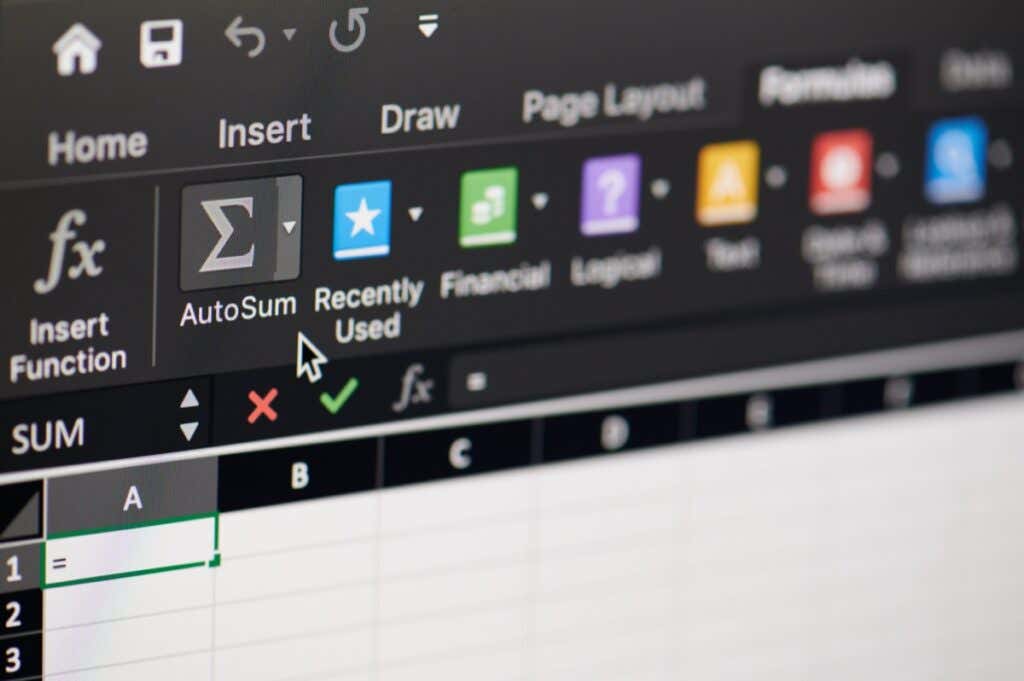
Przyczyny błędu #N/D
Oto powody, które mogą powodować błąd #N/D w arkuszu:
Błędnie wpisano wartość wyszukiwania (lub wstawiłeś dodatkowy znak spacji)Błędnie wpisano wartość w tabeli wyszukiwania (lub wstawiłeś dodatkową spację) Zakres wyszukiwania został niepoprawnie wprowadzony do formułyUżyłeś inny typ danych dla wartości przeglądowej niż ten, który istnieje w tabeli przeglądowej (tj. użyty tekst zamiast liczb)Wprowadzona wartość przeglądowa nie została znaleziona w tabeli przeglądowej
Przykład błędu #N/D.
Przyjrzyjmy się użyj funkcji WYSZUKAJ.PIONOWO jako przykładu, aby zrozumieć, jak możesz z błędem #N/D po użyciu funkcji programu Excel, takich jak WYSZUKAJ, WYSZUKAJ.POZIOMO lub DOPASUJ, ponieważ mają one podobną strukturę składni.
Załóżmy na przykład, że masz długą listę pracowników i ich premie wymienione w skoroszyt programu Excel.
Używasz formuły WYSZUKAJ.PIONOWO, wprowadzasz odpowiednią [wartość_wyszukiwania], dla której wstawiasz odwołanie do komórki (komórka D4), definiujesz [tablica_tabeli] (A2:B7) i definiujesz [liczba_kolumny] (2).
W przypadku ostatniego argumentu o nazwie [przeglądanie_zakresu] należy użyć wartości 1 (lub PRAWDA), aby nakazać programowi Excel uzyskanie dokładnego dopasowania. Ustawienie jej na 2 (lub FAŁSZ) poinstruuje program Excel, aby wyszukał przybliżone dopasowanie, co może dać nieprawidłowe wyniki.
Załóżmy, że skonfigurowałeś formułę uzyskiwania premii dla kilku wybranych pracowników, ale błędnie wpisujesz wartość wyszukiwania. Otrzymasz błąd #N/D, ponieważ program Excel nie będzie w stanie znaleźć dokładnego dopasowania wartości w tabeli wyszukiwania.
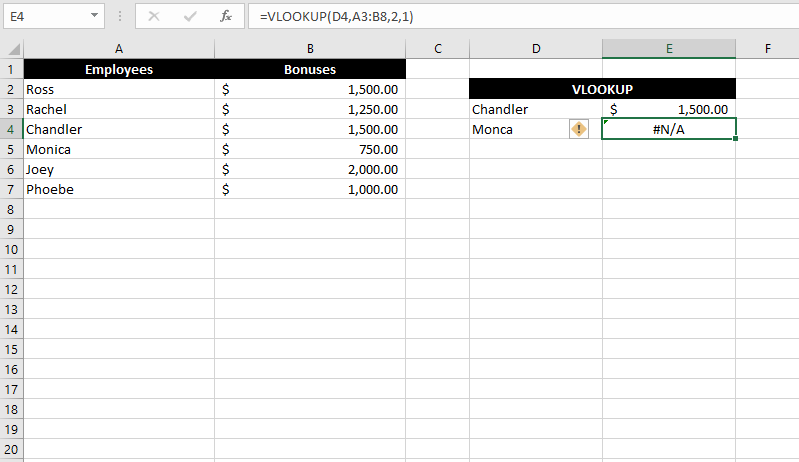
Co musisz zrobić, aby naprawić ten błąd?
Jak naprawić błąd #N/D!
Istnieje kilka sposobów rozwiązywania problemu z błędem #N/D, ale poprawki można przede wszystkim podzielić na dwa podejścia:
Poprawianie danych wejściowychZatrzymywanie błędu
Poprawianie danych wejściowych
W idealnym przypadku należy zidentyfikować przyczynę błędu korzystając z powodów wymienionych wcześniej w tym samouczku. Naprawienie przyczyny zapewni, że nie tylko pozbędziesz się błędu, ale także uzyskasz prawidłowe dane wyjściowe.
Powinieneś zacząć od wykorzystania powodów wymienionych w tym przewodniku jako listy kontrolnej. Pomoże to znaleźć nieprawidłowe dane wejściowe, które należy naprawić, aby wyeliminować błąd. Na przykład może to być błędna pisownia, dodatkowa spacja lub wartości z niepoprawnym typem danych w tabeli wyszukiwania.
Zatrzymanie błędu
Alternatywnie, jeśli chcesz po prostu wyeliminować błędy z arkusza roboczego bez zawracania sobie głowy indywidualnym sprawdzaniem błędów, możesz użyć kilku formuł programu Excel. Niektóre funkcje zostały stworzone specjalnie w celu wyłapywania błędów, podczas gdy inne mogą pomóc w skonstruowaniu logicznej składni przy użyciu wielu funkcji w celu wyeliminowania błędów.
Możesz wyłapać błąd #N/D, korzystając z jednej z następujących funkcji:
Funkcja IFERRORFunkcja IFNAPołączenie funkcji ISERROR i funkcji IFFunkcja TRIM
1. Funkcja JEŻELI.BŁĄD
Funkcja CZY. konkretna wartość, którą chcesz wyświetlić komórka zamiast błędu. Na przykład, jeśli podczas korzystania z funkcji WYSZUKAJ.PIONOWO wystąpi błąd #N/D! w komórce E2, możesz zagnieździć całą formułę w funkcji JEŻELI.BŁĄD, na przykład:
JEŻELI.BŁĄD(E4,B2:C7,2,1),„Nie znaleziono pracownika”
Jeśli funkcja WYSZUKAJ.PIONOWO spowoduje błąd, automatycznie wyświetli ciąg tekstowy „Nie znaleziono pracowników” zamiast błędu.

Możesz też użyj pustego ciągu, wstawiając dwa cudzysłowy („”), jeśli chcesz wyświetlić pustą komórkę, gdy formuła zwróci błąd.
Zauważ, że funkcja JEŻELI.BŁĄD działa w przypadku wszystkich błędów. Na przykład , jeśli formuła zagnieżdżona w funkcji JEŻELI.BŁĄD zwróci błąd #DIV, JEŻELI.BŁĄD nadal przechwytuje błąd i zwraca wartość z ostatniego argumentu.
2. Funkcja JEŻELI.
Funkcja JEŻELI jest bardziej szczegółową wersją funkcji JEŻELI.BŁĄD, ale działa dokładnie w ten sam sposób. Jedyna różnica między tymi dwiema funkcjami polega na tym, że funkcja JEŻELI.BŁĄD przechwytuje wszystkie błędy, podczas gdy funkcja JEŻELI JEŻELI przechwytuje tylko błędy #N/D.
Na przykład poniższa formuła będzie działać, jeśli masz funkcję WYSZUKAJ.PIONOWO #N/Błąd, ale nie dla błędu #VALUE:
IFNA(VLOOKUP(E4,B2:C7,2,1),„Nie znaleziono pracownika”
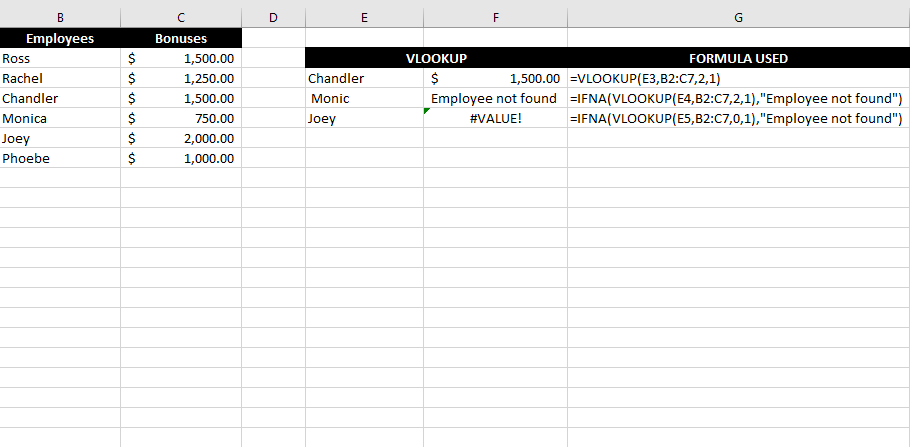
3. Kombinacja funkcji ISERROR oraz funkcji IF
Innym sposobem na wyłapanie błędu jest użycie funkcji ISERROR razem z funkcją IF. Zasadniczo działa ona jak funkcja IFERROR, ponieważ opiera się na funkcja ISERROR do wykrycia błędu oraz funkcja IF do renderowania danych wyjściowych na podstawie testu logicznego.
Kombinacja działa ze wszystkimi błędami, takimi jak funkcja IFERROR, a nie tylko funkcja #N/D. przykład tego, jak będzie wyglądać składnia podczas przechwytywania błędu funkcji WYSZUKAJ.PIONOWO w programie Excel #N/A za pomocą funkcji JEŻELI i ISERROR:
=IF(ISERROR(WYSZUKAJ.PIONOWO(E4,B2:C7,2,1)),WYSZUKAJ.PIONOWO(E4,B2:C8,2,1)”, Nie znaleziono pracownika”)
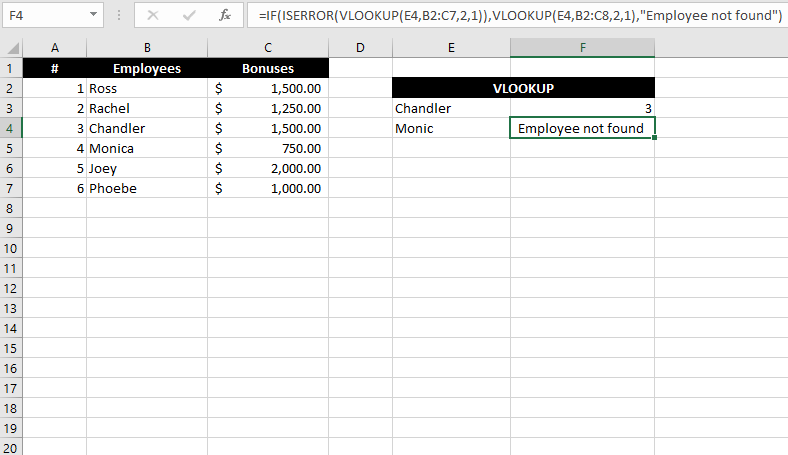
4. Funkcja TRIM
Wspomnieliśmy wcześniej, że znak spacji wstawiony przypadkowo do wartości wyszukiwania może spowodować błąd #N/D. Jeśli jednak w arkuszu znajduje się długa lista wartości wyszukiwania, możesz użyć funkcji TRIM zamiast usuwać znak spacji z każdej wartości wyszukiwania osobno.
Najpierw utwórz kolejną kolumnę do przycięcia wiodących i końcowe spacje w nazwach za pomocą funkcji TRIM:
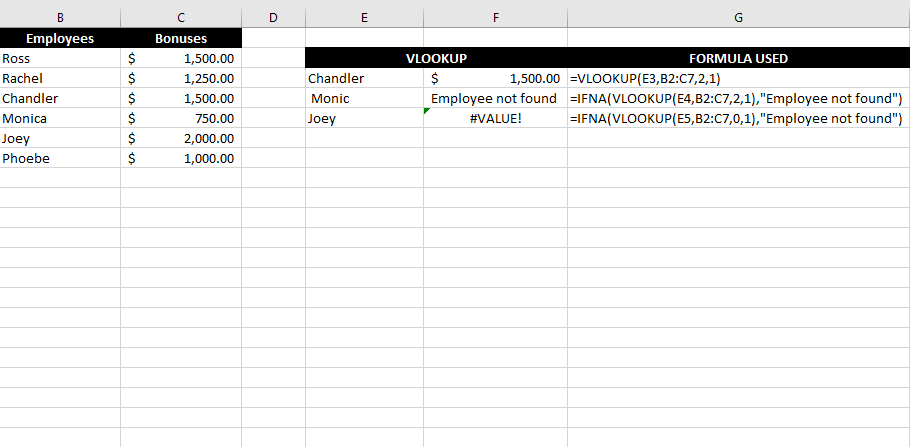
Następnie użyj nowej kolumny nazw jako wartości wyszukiwania w funkcji WYSZUKAJ.PIONOWO.
Napraw błąd #N/D w makrach
Nie ma konkretnych formułę lub skrót, za pomocą którego można naprawić błędy #N/D w makrze. Ponieważ prawdopodobnie dodałeś kilka funkcji do swojego makra podczas jego tworzenia, musisz sprawdzić argumenty używane dla każdej funkcji i zweryfikować, czy są poprawne, aby naprawić błąd #N/D w maco.
Naprawione błędy #N/D
Naprawianie błędów #N/D nie jest takie trudne, jeśli zrozumiesz, co je powoduje. Jeśli nie przejmujesz się zbytnio danymi wyjściowymi i po prostu nie chcesz, aby formuła powodowała błąd, możesz użyć funkcji takich jak IFERROR i IFNA, aby łatwo rozwiązać problem z błędem #N/D.
